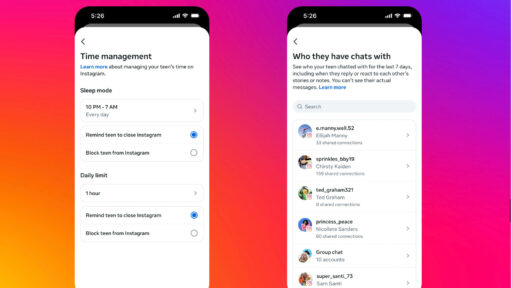Jika Anda pengguna Windows yang gemar bermain game, Anda mungkin sudah tidak asing lagi dengan Xbox Game Bar. Aplikasi ini hadir secara default di Windows 10 dan Windows 11, menawarkan berbagai fitur menarik untuk meningkatkan pengalaman bermain, seperti menangkap momen penting, memantau performa FPS, dan berinteraksi dengan teman. Namun, tidak semua pengguna merasa bahwa aplikasi ini bermanfaat. Beberapa orang bahkan merasa Xbox Game Bar justru mengganggu dan memakan sumber daya sistem, apalagi jika PC tidak memiliki spesifikasi yang mumpuni.
Jika Anda termasuk pengguna yang lebih suka menghilangkan kehadiran Xbox Game Bar dari perangkat Anda, kabar baiknya adalah Anda dapat melakukan ini dengan cukup mudah. Ada dua opsi yang bisa Anda pilih; mematikan fungsinya agar tidak mengganggu, atau menghapusnya sepenuhnya dari sistem. Mari kita bahas cara melakukan keduanya dalam artikel ini.
Cara Menonaktifkan Xbox Game Bar di Windows
Bagi Anda yang ingin menonaktifkan Xbox Game Bar tanpa menghapusnya, berikut adalah langkah-langkah yang bisa diikuti. Proses ini sedikit berbeda antara Windows 10 dan Windows 11. Untuk Windows 11, ikuti langkah berikut:
- Tekan Windows + I untuk membuka aplikasi Pengaturan.
- Pilih tab Sistem di panel kiri, kemudian klik Komponen Sistem.
- Temukan Game Bar dalam daftar, klik ikon menu tiga titik di sampingnya, dan pilih Opsi lanjutan.
- Gunakan menu drop-down di bawah Izin komponen latar belakang dan pilih Jangan pernah.
- Gulir ke bawah dan klik tombol Akhiri untuk menghentikan semua aktivitas aplikasi.
- Kembali ke panel kiri dan pindah ke tab Gaming. Kemudian, klik Game Bar di sisi kanan.
- Matikan opsi Izinkan kontroler Anda untuk membuka Game Bar.
Untuk Windows 10, langkah-langkahnya lebih sederhana:
- Tekan Windows + I untuk membuka aplikasi Pengaturan.
- Klik pada Gaming dan pilih tab Xbox Game Bar.
- Matikan toggle Aktifkan Xbox Game Bar yang ada di sebelah kanan.
Dengan menonaktifkan Xbox Game Bar, Anda bisa memastikan bahwa aplikasi ini tidak akan menggunakan sumber daya sistem Anda dan tidak muncul secara tidak sengaja saat menggunakan kontroler.
Cara Menghapus Xbox Game Bar di Windows
Jika Anda yakin tidak akan menggunakan Xbox Game Bar dan ingin menghapus aplikasi ini dari sistem Anda secara permanen, Anda perlu melakukannya melalui Windows PowerShell, karena aplikasi ini adalah aplikasi bawaan yang tidak bisa dihapus melalui Pengaturan atau Control Panel. Berikut cara menghapusnya:
- Tekan Windows + S untuk membuka menu cari.
- Ketik powershell di kotak pencarian, lalu pilih Jalankan sebagai administrator.
- Untuk menghapus Xbox Game Bar untuk akun pengguna saat ini, ketik perintah berikut dan tekan Enter:
Get-AppxPackage -PackageTypeFilter Bundle -Name "*Microsoft.XboxGamingOverlay*" | Remove-AppxPackage - Jika Anda ingin menghapus Xbox Game Bar untuk semua akun pengguna di PC Anda, gunakan perintah ini:
Get-AppxPackage -AllUsers -PackageTypeFilter Bundle -Name "*Microsoft.XboxGamingOverlay*" | Remove-AppxPackage -AllUsers
Setelah menjalankan perintah ini, Xbox Game Bar akan dihapus dari perangkat Anda. Namun, jika Anda berubah pikiran di kemudian hari atau jika game tertentu mengharuskan penggunaan aplikasi ini, Anda bisa menginstallnya kembali melalui Microsoft Store. Harap diingat, jika Anda menghapus aplikasi ini untuk semua akun pengguna, Anda perlu menginstalnya kembali secara manual untuk setiap akun.
Pemahaman Mengenai Keputusan Anda
Mendapati bahwa perangkat Anda tidak memerlukan Xbox Game Bar adalah hal yang wajar. Dalam kenyataannya, aplikasi ini tidak selalu sesuai untuk setiap pengguna. Bagi mereka yang tidak banyak bermain game, kehadirannya hanya dapat mengganggu. Pada akhirnya, keputusan untuk menonaktifkan atau menghapus aplikasi ini sepenuhnya bergantung pada kebutuhan dan preferensi Anda.
Seiring perkembangan teknologi dan perangkat lunak, penting untuk memiliki kontrol penuh atas aplikasi yang ada di PC Anda. Dengan memahami cara mengelola aplikasi bawaan seperti Xbox Game Bar, Anda dapat menciptakan lingkungan kerja atau bermain yang lebih efisien dan sesuai dengan gaya Anda.